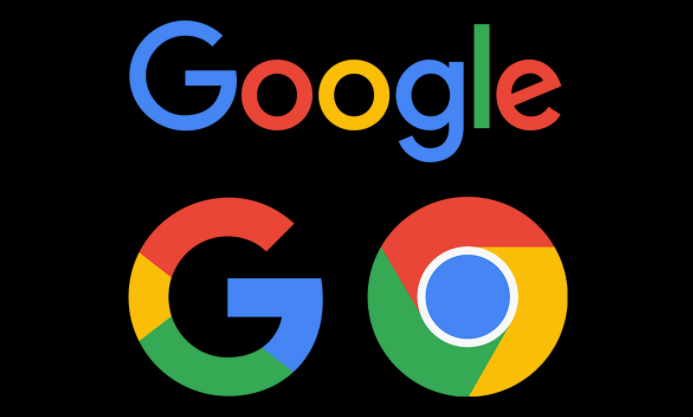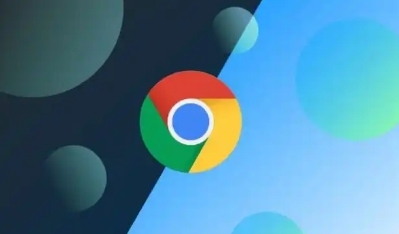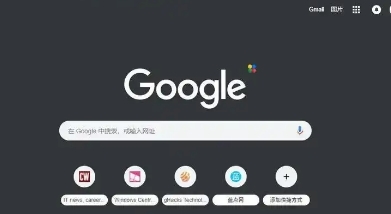详情介绍
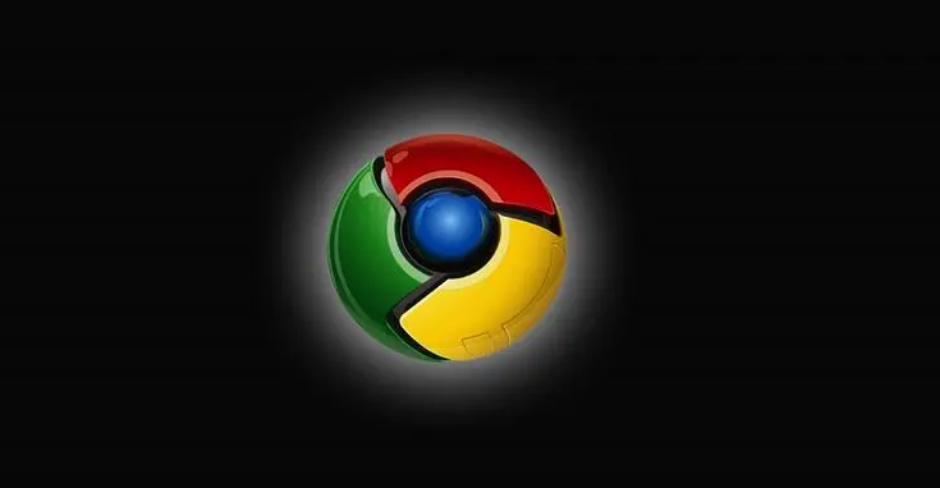
一、准备工作
1. 确保你的安卓设备已经安装了最新版本的谷歌浏览器。这能保证你拥有最新的功能和最佳的安全性能。你可以在Google Play商店中检查更新。
2. 登录你的谷歌账号。如果你还没有账号,需要先注册一个。
二、添加新账户
1. 打开谷歌浏览器,点击屏幕右上角的个人资料图标(通常是一个圆形头像或者初始字母)。
2. 在弹出的菜单中选择“添加另一个账户”选项。
3. 你会被引导至一个页面,在这里输入你想要添加的谷歌账户的邮箱地址和密码,然后点击“下一步”。
4. 如果启用了两步验证,请根据提示完成额外的安全验证步骤。
5. 成功登录后,该账户将被添加到你的浏览器中。
三、切换账户
1. 当你想在不同的账户之间进行切换时,再次点击屏幕右上角的个人资料图标。
2. 此时会出现一个下拉菜单,列出了你所有的已登录账户。
3. 选择你想切换到的账户即可。系统会自动刷新页面,并应用该账户的个性化设置。
四、管理账户
1. 要查看当前登录的所有账户,可以点击个人资料图标,然后选择“管理账户”选项。
2. 在这里,你可以执行如删除某个账户、设置默认账户等操作。
五、注意事项
- 确保每个账户都设置了独立的密码,并且开启两步验证,以增强安全性。
- 定期清理浏览器缓存和历史记录,特别是当你处理敏感信息时。
- 如果不再需要某个账户,记得及时从设备中移除,避免不必要的风险。
通过上述步骤,你就可以在安卓端的谷歌浏览器中高效地管理多个账户了。这不仅有助于提高工作效率,还能更好地保护你的隐私安全。希望这篇教程对你有所帮助!